Windows 11의 에너지 절약 기능은 무엇이며 어떻게 활성화합니까?
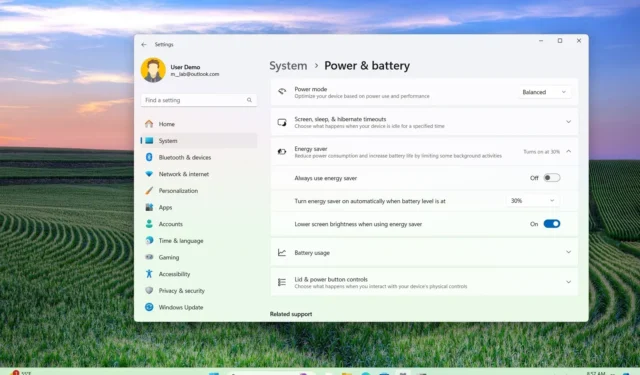
- Windows 11에서 Every Saver를 활성화하려면 설정 > 시스템 > 전원 및 배터리(전원)를 열고 “항상 에너지 절약 사용” 토글 스위치를 켜 거나 배터리 잔량을 설정하여 해당 기능이 자동으로 켜지도록 설정하세요.
- 이 기능은 Windows 11 24H2 이상 릴리스에서 사용할 수 있으며 “Battery Saver”를 대체합니다.
Windows 11에서는 “에너지 절약” 기능을 활성화하여 배터리가 없어도 노트북 및 데스크톱 컴퓨터에서 전기를 절약하고 배터리 수명을 보존할 수 있습니다.
Windows 11의 에너지 절약이란 무엇입니까?
“에너지 절약”은 기존의 “배터리 절약” 모드를 대체하는 Windows 11 24H2에서 사용할 수 있는 새로운 절전 모드입니다. 이는 장치의 배터리 수명을 연장하고 배터리가 없는 컴퓨터의 에너지 사용량을 줄이는 데 도움이 됩니다.
이 기능은 기존의 “배터리 절약 모드”와 “전원 모드”를 기반으로 합니다. 즉, 새로운 기능은 두 모드를 결합하여 시스템 성능을 희생하여 배터리 수명을 연장하고 에너지 소비를 줄입니다.
이 기능을 켜면 Windows 11은 효율성에 가장 적합한 전원 모드를 사용하고 특정 기능(예: 투명도와 같은 멋진 시각 효과) 및 백그라운드 서비스를 끕니다. 또한 디스플레이가 일반적으로 가장 많은 에너지를 사용하므로 화면 밝기도 낮아집니다.
이 가이드에서는 Windows 11 버전 24H2 이상 릴리스에서 에너지 절약 기능을 활성화하는 방법을 간략하게 설명합니다.
Windows 11에서 에너지 절약 활성화
장치의 하드웨어에 따라 두 가지 방법으로 에너지 절약 기능을 활성화하고 구성할 수 있습니다.
배터리가 있는 PC의 경우
배터리 백업이 포함된 노트북이나 데스크탑에서 에너지 절약 기능을 활성화하려면 다음 단계를 따르십시오.
-
Windows 11에서 설정을 엽니다 .
-
시스템 을 클릭합니다 .
-
전원 및 배터리 페이지를 클릭합니다 .
-
에너지 절약 설정을 클릭하세요 .
-
(옵션 1) 에너지 절약 기능을 자동으로 활성화하려면 배터리 잔량을 지정하세요. 예를 들어 30%입니다.
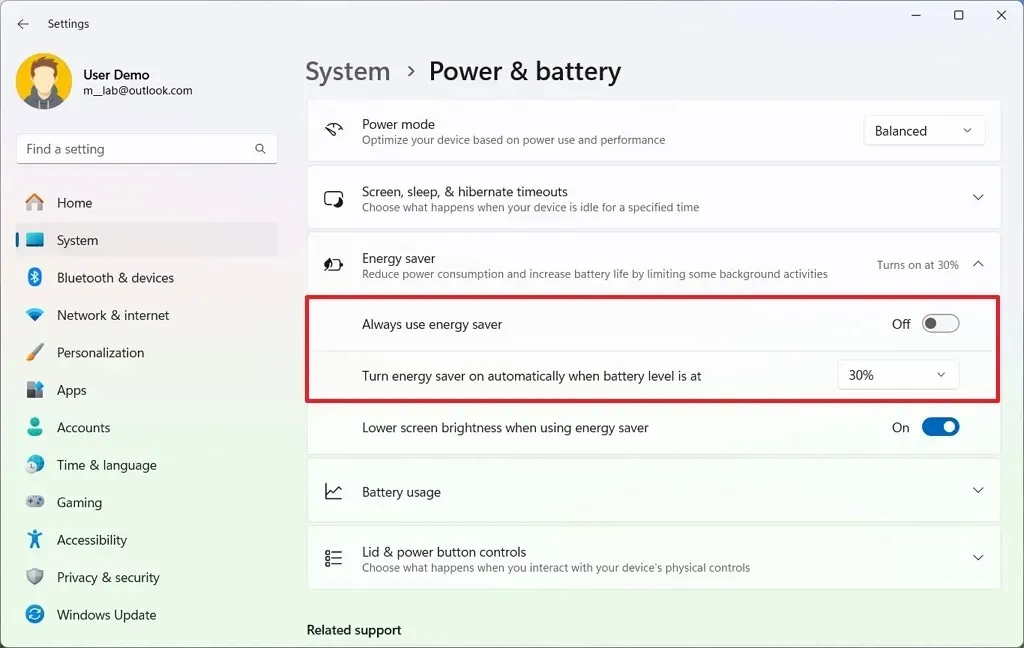
-
(옵션 2) “항상 에너지 절약 사용” 토글 스위치를 켜서 기능을 수동으로 활성화합니다.
-
“모든 보호기를 사용할 때 화면 밝기 낮추기” 토글 스위치를 켭니다 .
단계를 완료하면 구성에 따라 에너지 절약 기능이 켜집니다.
배터리가 없는 PC의 경우
배터리가 없는 PC에서 에너지 절약 기능을 활성화하려면 다음 단계를 따르세요.
-
설정 을 엽니다 .
-
시스템 을 클릭합니다 .
-
전원 페이지를 클릭합니다 .
-
에너지 절약 설정을 클릭하세요 .
-
이 기능을 수동으로 활성화하려면 “항상 에너지 절약 사용” 토글 스위치를 켜십시오 .
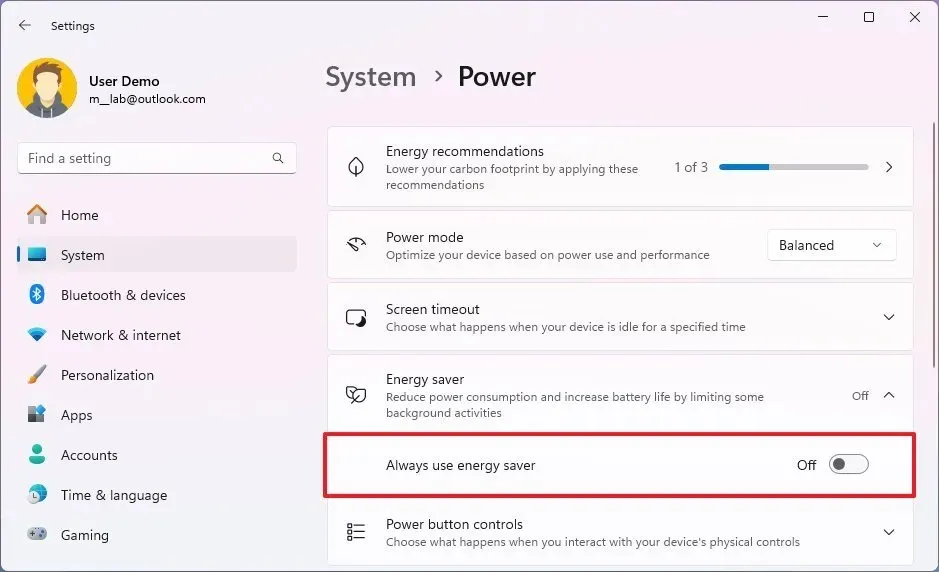
단계를 완료하면 Windows 11이 컴퓨터에서 에너지 절약 모드를 켭니다.
또는 두 경우 모두 노트북을 사용하든 데스크톱 컴퓨터를 사용하든 관계없이 네트워크 및 볼륨 아이콘을 클릭하거나 ‘Windows 키 + A’ 키보드 단축키를 사용하고 ‘ 에너지 절약” 버튼을 켜거나 끕니다.
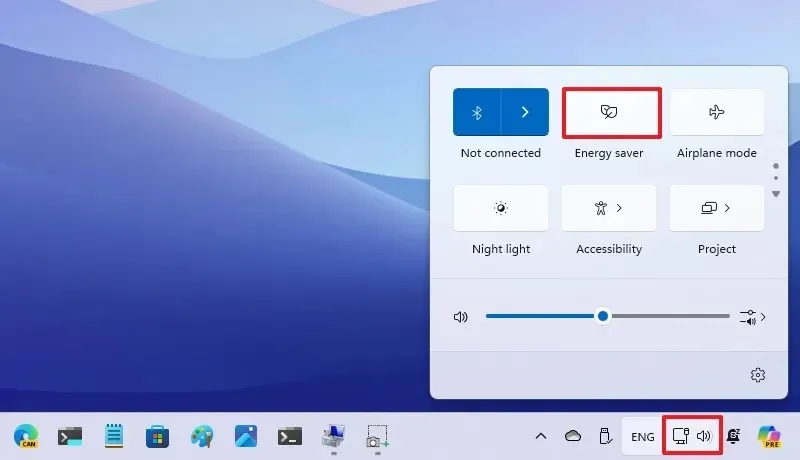
또한 시스템 트레이에 나타나는 “리프스” (배터리 없음) 또는 “리프스 + 배터리” (배터리 포함) 아이콘을 통해 절전 기능이 활성화된 것을 확인할 수 있습니다 .
옵션을 찾을 수 없으면 빠른 설정 인터페이스가 버전 24H2 릴리스로 업데이트되었으므로 페이지를 아래로 스크롤해야 합니다.
운영 체제에서는 “배터리 절약”을 더 이상 사용할 수 없지만 “전원 모드”는 여전히 기능이라는 점을 기억하는 것이 중요합니다. 단, “에너지 절약”이 비활성화된 경우에만 사용할 수 있습니다.
기타 에너지 절약 팁
이 기능 외에도 일부 설정을 조정하여 컴퓨터의 배터리 수명을 연장하고 전력 소비를 줄일 수 있습니다. 예를 들어 다음을 수행할 수 있습니다.
- 데스크탑의 어두운 배경화면 설정을 포함하여 “어두운” 색상 모드로 전환합니다.
- 화면이 꺼지는 시간을 더 짧게 설정하세요.
- 컴퓨터를 절전 모드로 전환하기 전에 비활성 시간을 줄이십시오.
- 절전 모드 대신 최대 절전 모드를 켜고 사용합니다.
- 화면 밝기를 수동으로 낮은 수준으로 변경합니다.
- 시작 앱이 백그라운드에서 실행되지 않도록 비활성화합니다.
- 다음 Microsoft 에너지 권장 사항을 사용할 수도 있습니다 .
Energy Saver는 버전 24H2에서 사용할 수 있는 많은 기능과 변경 사항 중 하나입니다. 이번 릴리스의 일부로 Microsoft는 Super Resolution, Voice Clarity, Speak to Me 및 AI Explorer를 포함하여 AI에 초점을 맞춘 많은 새로운 기능을 선보일 예정입니다. 새로운 압축 마법사, Sudo 명령 사용 기능, 보청기 장치 지원, Wi-Fi 7 등을 통해 파일 탐색기가 개선되었습니다 .
Windows 11 2024 업데이트(버전 2024)는 새로운 ARM 기반 장치에 대해 2024년 6월에 제공될 예정이며, 다른 모든 사용자는 2024년 9월부터 다운로드를 시작할 수 있습니다.


답글 남기기